En este mantenimiento utilizan herramientas como:
*El software de sistemas.
*El software de programación.
*El software de aplicación.
1 Gestión de: Los usuarios administradores, Los usuarios limitados.
*Identificación de unidades de discos duros.
*Comprobación de errores del disco duro
*Revisión de espacio de errores del disco duro.
*Defragmentacion de disco.
*Eliminatorio de archivos temporales del sistema operativo y navegadores.
*Eliminación de archivos vaciado de papelera de reciclaje.
*Actualización de sistema operativo.
*Manejo del antivirus/vacuna y actualización periódica del PC.
*Limpieza del registro del sistema.


A continuación explicación de cada una de las herramientas utilizadas en este mantenimiento:
*El software de sistemas:
Se llama Software de Sistema o Software de Base al conjunto de programas que sirven para interactuar con el sistema, confiriendo control sobre el hardware, además de dar soporte a otros programas.
El software del sistema es un conjunto de programas de software que permiten al usuario interactuar con los dispositivos sin perderse en la complejidad técnica del equipo. Estos programas son la base de la arquitectura del software, incluyendo las partes que regulan las funciones de entrada/salida.
El software del sistema incluye los sistemas operativos, controladores de dispositivos, servidores, sistemas de ventanas y programas de utilidades. Permitiendo coordinar todos los dispositivos internos o externos de la computadora como impresora, mouse, teclado, monitor, etc.
Hay cuatro categorías básicas en las que se puede clasificar el software del sistema:
Sistema de entrada salida básico (Basic Input Output System – BIOS) es el gestor de arranque que define la interfaz de firmware y carga el sistema operativo;
Firmware del dispositivo controla el funcionamiento y el rendimiento de los equipos informáticos.
Sistema operativo (operative system – OS) que permite al usuario interactuar con el hardware y dispositivos internos, actuando como la plataforma entre el equipo y otras aplicaciones de software.

Software de utilidad que regula la funcionalidad del equipo mediante el análisis de su rendimiento, configuración y optimización de procesos

*El software de programación:
Es el conjunto de herramientas que permiten al programador escribir programas informáticos, usando diferentes alternativas y lenguajes de programación, de una manera práctica.
Un lenguaje de programación es un idioma artificial diseñado para expresar computaciones que pueden ser llevadas a cabo por máquinas como las computadoras. Pueden usarse para crear programas que controlen el comportamiento físico y lógico de una máquina, para expresar solución a problemas con pasos lógicos y con precisión, o como modo de comunicación humana.
Está formado por un conjunto de símbolos y reglas que definen su estructura y el significado de sus elementos y expresiones.
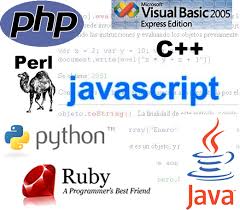

*El software de aplicación:
Un software de aplicación es todo programa de cómputo cuya finalidad o utilidad está directamente orientada hacia el usuario final, es decir, nos ofrece algún tipo de utilidad directa que nos permite automatizar o asistir en la realización de una o más tareas.
Los software de aplicación son la mayoría de los programas con los que la gente interactúa, como por ejemplo: las hojas de cálculo, procesadores de texto, navegadores de internet, inclusive los videojuegos.



1 Gestión de: Los usuarios administradores, Los usuarios limitados.
Los usuarios administradores:
Se define como la persona responsable de optimizar y controlar los recursos existentes entre varios usuarios esto es gestionar.
Aunque existen diversos tipos de administradores, cuando hablamos de ordenadores hablamos de administrador de sistemas.
Los usuarios administradores permite al creador de una cuenta, otorgar otorgar a otros usuarios permisos de inicio de sesión a su cuenta. A cada plan de cuentas se le asigna una determinada cantidad de usuarios.


Los usuarios limitados:
Es recomendable crear y utilizar habitualmente una segunda cuenta de usuario limitada o estandard, es decir, NO ADMINISTRADOR, por tanto con derechos limitados, que nos va a permitir utilizar el ordenador sin problemas y a cambio vamos a incrementar la seguridad del mismo, ya que este tipo de cuentas entre otras, no permite instalar o desinstalar algunos programas, hacer cambios globales en nuestro sistema operativo, etc.

Los usuarios limitados no pueden acceder a varias de las características de Steam, entre las que se incluyen pero no se limitan a:
Enviar solicitudes de amistad
Iniciar sesiones de chat
Votar en Greenlight
Participar en el Mercado de la Comunidad Steam
Publicar de forma frecuente en las Discusiones de Steam
Obtener cromos y niveles superiores en el perfil de Steam
Enviar contenido a Steam Workshop
Acceder a la Web API de Steam
Utilizar el chat del navegador y del móvil

Hemos decidido limitar el acceso a estas características como medida de protección para nuestros consumidores ante aquellos usuarios que abusan de Steam y lo usan únicamente con fines maléficos como hacer spamming o phishing. Sólo aquellos que usen la plataforma para jugar a los juegos podrán conectar directamente con otros usuarios. La habilidad de los spammers y los phishers para enviar molestas invitaciones se ve así reducida, protegiendo a los usuarios legítimos de los intentos de estafa y demás molestias.
Otras funciones siguen disponibles. Los usuarios limitados pueden crear grupos, ser añadidos como amigos e incluso participar en chats con otros usuarios.
*Identificación de unidades de discos duros:
Se recomienda identificar y nombrar las unidades o discos duros del PC de acuerdo a suutilización. Por ejemplo a la unidad donde esté instalado el sistema operativo podemosnombrarla como “Sistema” o “Principal”, o a la unidad de nuestros datos nombrarla como“Datos” o “Secundario”.Para renombrar una unidad basta con acceder a
Mi PC , dar clic derecho en la unidad odisco duro a renombrar y seleccionar la opción Cambiar Nombre
Escribimos el nombre que aplique a nuestra unidad y presionamos la tecla“Enter"

*Revisión de espacio de errores del disco duro:
El disco duro de nuestro equipo es donde se almacena toda nuestra información y permiteque ésta esté disponible en cualquier momento. No es recomendable mantenerlo siempre atope de capacidad, ya que esto puede influir negativamente en su rendimiento y colaborar en su deterioro, además de entorpecer algunas tareas a desarrollar en el equipo (algunas aplicaciones necesitan un mínimo de espacio disponible en disco para su funcionamiento)y disminuir su rendimiento en general.
Existen dos maneras de determinar el espacio mínimo disponible en un disco duro:Calculando el 20% de su capacidad total, por ejemplo, si tengo un disco duro de 30Gb elmínimo disponible deberá estar cerca a 6Gb; la segunda opción es calcular un espacio disponible de no menos del triple de la capacidad de memoria RAM, ya que este espacio suele usarse como espacio de intercambio o SWAP. Por ejemplo, si tenemos instalado en elPC 1Gb de RAM será necesario tener como mínimo 3Gb disponibles en el disco duro.Para poder revisar en mayor detalle este punto podemos ir a la ventana de propiedades deldisco duro o unidad que queramos revisar. Para ello basta con acceder a Mi PC , dar clicderecho en la unidad o disco duro que deseemos evaluar, y seleccionar la opción Propiedades, como se ve en la siguiente imagen:


*Comprobación de errores del disco duro:
Mantenimiento de computadores
Imagen 70: Propiedades de Disco – Grafica de Pastel Utilización
4. Comprobación de errores del Disco Duro
El disco duro es una pieza electromecánica y como tal necesita ser revisada periódicamenteen busca de errores o fallos en su funcionamiento.El disco duro tiene una serie de pistas y, dentro de ellas, sectores donde se guarda lainformación o los datos. El comprobador de discos o verificador de errores (herramientadel sistema operativo) se encarga de revisar uno por uno estos sectores y, en caso deencontrar errores, intenta repararlos.Estos errores se suelen generar a partir de malos usos o prácticas con el manejo delcomputador, bajones o cortes de energía o fluctuaciones extremas de la misma.Para arrancar el verificador de errores, para el caso del sistema operativo Windows XP, basta seguir los mismos pasos descritos en el aparte “Revisión de espacio libre de los Discos Duros ”, acceder a Mi PC , dar clic derecho
en la unidad o disco duro que deseemosevaluar y seleccionar la opción Propiedades, luego la pestaña Herramientas y, por último, clic en el botón “Comprobar ahora” , como se indica en la imagen siguiente:

*Defragmentacion de disco:
Los datos en el disco duro tienden a no quedar físicamente en áreas continuas, de talmanera que un archivo puede quedar, literalmente, fragmentado o distribuido en diversoslugares a lo largo del disco duro, como se ilustra en la imagen siguiente:

Esto se da, entre otras cosas, como parte de la lógica que tiene el poder realizar constante soperaciones de escritura y borrado de archivos en el disco duro, lo que hace que la información quede fragmentada. Cuando se quiere acceder a ella, esta información es unificada para mostrarla al usuario, fenómeno que hace que la velocidad de respuesta y rendimiento del disco, y en general del equipo, disminuya porque es un acceso ineficientes a los datos.

El proceso de desfragmentación se encarga de organizar físicamente los archivos dentro del disco duro, haciendo que todas las partes de los archivos que contiene queden continuas,mejorando el tiempo de acceso y lectura, y que la parte del disco que tiene la información esté al principio y la vacía al final.
Para lanzar el programa desfragmentador debemos acceder a
Mi PC , dar clic derecho en la unidad o disco duro que deseamos desfragmentar. A continuación se selecciona la opción Propiedades, luego la pestaña Herramientas y, por último, se hace clic en el botón
“Desfragmentar ahora”
*Eliminatorio de archivos temporales del sistema operativo y navegadores:
Los archivos temporales son archivos que se crean o generan a partir de la mismautilización del equipo y su software de aplicación, entre otras razones por errores causados por ellos, mal manejo, apagado o cierre de sesión forzados del equipo. Para eliminar losarchivos temporales debemos seguir tres procesos diferentes pero relacionados.
Búsqueda manual de archivos
Los archivos temporales por lo general tienen ciertas características en su nombre yextensión y son de los siguientes tipos:1.Todos los archivos que empiecen su nombre con el caracter de tilde (~) (~*.*)
2.Todos los archivos con extensión tmp, tra, TMP o TEMP (*.tmp, *.temp, *.tra,*.TMP, *.TEMP)3.Todos los archivos con extensión log, bak, diz e ion (*.log, *.bak, *.diz, *.ion)
En Windows XP vamos al buscador de archivos, siguiendo la ruta
Botón Inicio ,Buscar. Luego seleccionamos la opción “Todos los Archivos y Carpetas”, y en la caja de texto de buscar escribiremos todos los tipos de archivos antes mencionados, seguidos por comas,de la siguiente manera: “~*.*, *.tmp, *.temp, *.tra, *.TMP, *.TEMP, *.log, *.bak, *.diz,*.ion ” y luego hacemos clic en el botón “Búsqueda”

Cuando finalice la búsqueda se presentarán una serie de resultados, todos ellos archivostemporales o innecesarios, y procederemos a eliminarlos. Para esto vamos al menú“
Editar” y hacemos clic en la opción “Seleccionar todo ”, luego presionamos la teclasuprimir y confirmamos la eliminación:

Limpieza del directorio temporal por defecto del sistema
El segundo paso será vaciar la carpeta o directorio temporal por defecto del sistemaoperativo. Empezamos por cerrar todos los programas que tengamos abiertos, luego, enWindows XP, vamos a seguir la ruta
Botón Inicio,Ejecutar, dónde aparecerá una ventana.En el cuadro de texto de ésta escribimos “%TEMP%” y presionamos la tecla “
Enter”:
*Eliminación de archivos vaciado de papelera de reciclaje:
La mayoría de las veces los archivos que eliminamos se alojan en la Papelera de Reciclaje.Esto es un sistema de seguridad pensado en caso de necesitar recuperarlos. Lo que haremosa continuación será eliminar definitivamente todos los archivos que están alojados en laPapelera de Reciclaje.
Se aconseja realizar una revisión previa del contenido de la Papelera para asegurar que todo lo que esté ahí pueda borrarse definitivamente.Para vaciar la papelera basta con ubicar el icono de la “Papelera de Reciclaje” en elescritorio de Windows, hacer clic derecho sobre él y seleccionar la opción “Vaciar Papelerade Reciclaje”, como se indica en la imagen 84. Luego confirmamos la operación.

*Actualización de sistema operativo.

Cabe recordar que estas actualizaciones se descargan de Internet, lo que hace necesariotener este servicio. En este sentido también es importante aclarar que aunque Windowsgestiona por si mismo las actualizaciones que necesite, también existe la opción dedescarga manual de las actualizaciones desde el sitio Oficial de Microsofthttp://update.microsoft.com/ ohttp://support.microsoft.com/ .Por último se debe mencionar que cuando existe una gran cantidad de actualizacionescríticas se suelen generar unos paquetes conocidos como “Service Pack” o paquetes deservicio, que se descargan listos para su instalación y en versiones estables. Puedenencontrarse enwww.update.microsoft.com o www.support.microsoft.com
*Manejo del antivirus/vacuna y actualización periódica del PC:
El antivirus es el escudo principal del PC y es lo que impide la entrada al equipo desoftware malicioso como Spyware, Troyanos, Malware, Gusanos, etc., y de ahí suimportancia.Todos los días los autores de los diversos virus los liberan y, del mismo modo, actualizanversiones antiguas de estos, por lo que es fundamental mantener actualizado el antivirus para que pueda identificar cuándo un virus va a entrar al equipo, evitando que esto ocurra.Independientemente de que antivirus se tenga instalado en el equipo, es importantemantener una periodicidad en dos actividades o procesos: la actualización de firmas odefiniciones de virus y el análisis periódico del PC.Hoy por hoy los antivirus, de tener un servicio de internet constante, se actualizan casidiaria y automáticamente, y sus fabricantes se preocupan por estar en la vanguardia encuanto a las definiciones (características que identifican a un programa como virus) y laliberación de las mismas.
De todas formas, siempre existe una orden manual deactualización que es muy propia de cada antivirus, generalmente aparece en su interfazcomo un botón, un menú o una opción de estos.Por otra parte, la revisión periódica del equipo ayuda a mantener nuestra seguridad y esrecomendable realizarla como mínimo una vez al mes.
También se recomienda tener ciertos cuidados para evitar la intrusión de software malicioso, como vacunar cadamemoria USB o tarjeta de memoria que se conecte al equipo, no abrir correos electrónicosde personas ajenas a nuestra agenda de contactos, y revisar todo archivo que se descarguede internet.Algunos de los antivirus más reconocidos y que tienen una versión gratuita para uso personal son AVG, disponible en http://www.avg.com/ y Antivir, disponible enhttp://www.antivir.com/ .


*Limpieza del registro del sistema.
El registro del sistema es un sistema de archivos donde se guarda la información acerca delas configuraciones, opciones y comportamiento del sistema operativo, el hardware y elsoftware instalados en el PC, lo que se traduce en que toda operación, cambio deconfiguración o similares se guarda inmediatamente en él y se ve reflejado en suorganización de tipo árbol.
Del registro del sistema podemos mencionar dos cosas bastante importantes y que tenemos que tener muy en cuenta en todo momento: es fundamental para el sistema operativo, el cual puede quedar inservible si el registro se corrompe o se daña, razón por la cual se debe tener mucho cuidado con su manipulación; el conocimiento del registro del sistema puede llegar a ser vital a la hora de resolver un problema o mejorar el comportamiento del equipo.
Por otra parte, el registro del sistema se va corrompiendo de manera normal con el uso delequipo: la instalación/desinstalación de software, la copia y eliminación de archivos ydemás situaciones normales. Lastimosamente la corrección o edición de este tipo de errores es engorrosa y no se recomienda realizar de forma manual a menos que sea un casomuy puntual, por el contrario existen diversas utilidades que pueden apoyar de buena manera esta labor.An tes de mencionar y explicar algunas de las utilidades existentes para la reparación automática del registro, debemos mencionar que para acceder al editor del registro delsistema debemos seguir la ruta
Botón Inicio,Ejecutar, donde aparecerá una ventana y en el cuadro de texto de ésta escribimos “regedit” y presionamos la tecla “Enter”. La interfazdel editor del registro se muestra a continuación:

*El software de sistemas.
*El software de programación.
*El software de aplicación.
1 Gestión de: Los usuarios administradores, Los usuarios limitados.
*Identificación de unidades de discos duros.
*Comprobación de errores del disco duro
*Revisión de espacio de errores del disco duro.
*Defragmentacion de disco.
*Eliminatorio de archivos temporales del sistema operativo y navegadores.
*Eliminación de archivos vaciado de papelera de reciclaje.
*Actualización de sistema operativo.
*Manejo del antivirus/vacuna y actualización periódica del PC.
*Limpieza del registro del sistema.

A continuación explicación de cada una de las herramientas utilizadas en este mantenimiento:
*El software de sistemas:
Se llama Software de Sistema o Software de Base al conjunto de programas que sirven para interactuar con el sistema, confiriendo control sobre el hardware, además de dar soporte a otros programas.
El software del sistema es un conjunto de programas de software que permiten al usuario interactuar con los dispositivos sin perderse en la complejidad técnica del equipo. Estos programas son la base de la arquitectura del software, incluyendo las partes que regulan las funciones de entrada/salida.
El software del sistema incluye los sistemas operativos, controladores de dispositivos, servidores, sistemas de ventanas y programas de utilidades. Permitiendo coordinar todos los dispositivos internos o externos de la computadora como impresora, mouse, teclado, monitor, etc.
Hay cuatro categorías básicas en las que se puede clasificar el software del sistema:
Sistema de entrada salida básico (Basic Input Output System – BIOS) es el gestor de arranque que define la interfaz de firmware y carga el sistema operativo;
Firmware del dispositivo controla el funcionamiento y el rendimiento de los equipos informáticos.
Sistema operativo (operative system – OS) que permite al usuario interactuar con el hardware y dispositivos internos, actuando como la plataforma entre el equipo y otras aplicaciones de software.

Software de utilidad que regula la funcionalidad del equipo mediante el análisis de su rendimiento, configuración y optimización de procesos
*El software de programación:
Es el conjunto de herramientas que permiten al programador escribir programas informáticos, usando diferentes alternativas y lenguajes de programación, de una manera práctica.
Un lenguaje de programación es un idioma artificial diseñado para expresar computaciones que pueden ser llevadas a cabo por máquinas como las computadoras. Pueden usarse para crear programas que controlen el comportamiento físico y lógico de una máquina, para expresar solución a problemas con pasos lógicos y con precisión, o como modo de comunicación humana.
Está formado por un conjunto de símbolos y reglas que definen su estructura y el significado de sus elementos y expresiones.

*El software de aplicación:
Un software de aplicación es todo programa de cómputo cuya finalidad o utilidad está directamente orientada hacia el usuario final, es decir, nos ofrece algún tipo de utilidad directa que nos permite automatizar o asistir en la realización de una o más tareas.
Los software de aplicación son la mayoría de los programas con los que la gente interactúa, como por ejemplo: las hojas de cálculo, procesadores de texto, navegadores de internet, inclusive los videojuegos.



1 Gestión de: Los usuarios administradores, Los usuarios limitados.
Los usuarios administradores:
Se define como la persona responsable de optimizar y controlar los recursos existentes entre varios usuarios esto es gestionar.
Aunque existen diversos tipos de administradores, cuando hablamos de ordenadores hablamos de administrador de sistemas.
Los usuarios administradores permite al creador de una cuenta, otorgar otorgar a otros usuarios permisos de inicio de sesión a su cuenta. A cada plan de cuentas se le asigna una determinada cantidad de usuarios.


Los usuarios limitados:
Es recomendable crear y utilizar habitualmente una segunda cuenta de usuario limitada o estandard, es decir, NO ADMINISTRADOR, por tanto con derechos limitados, que nos va a permitir utilizar el ordenador sin problemas y a cambio vamos a incrementar la seguridad del mismo, ya que este tipo de cuentas entre otras, no permite instalar o desinstalar algunos programas, hacer cambios globales en nuestro sistema operativo, etc.

Los usuarios limitados no pueden acceder a varias de las características de Steam, entre las que se incluyen pero no se limitan a:
Enviar solicitudes de amistad
Iniciar sesiones de chat
Votar en Greenlight
Participar en el Mercado de la Comunidad Steam
Publicar de forma frecuente en las Discusiones de Steam
Obtener cromos y niveles superiores en el perfil de Steam
Enviar contenido a Steam Workshop
Acceder a la Web API de Steam
Utilizar el chat del navegador y del móvil

Hemos decidido limitar el acceso a estas características como medida de protección para nuestros consumidores ante aquellos usuarios que abusan de Steam y lo usan únicamente con fines maléficos como hacer spamming o phishing. Sólo aquellos que usen la plataforma para jugar a los juegos podrán conectar directamente con otros usuarios. La habilidad de los spammers y los phishers para enviar molestas invitaciones se ve así reducida, protegiendo a los usuarios legítimos de los intentos de estafa y demás molestias.
Otras funciones siguen disponibles. Los usuarios limitados pueden crear grupos, ser añadidos como amigos e incluso participar en chats con otros usuarios.
*Identificación de unidades de discos duros:
Se recomienda identificar y nombrar las unidades o discos duros del PC de acuerdo a suutilización. Por ejemplo a la unidad donde esté instalado el sistema operativo podemosnombrarla como “Sistema” o “Principal”, o a la unidad de nuestros datos nombrarla como“Datos” o “Secundario”.Para renombrar una unidad basta con acceder a
Mi PC , dar clic derecho en la unidad odisco duro a renombrar y seleccionar la opción Cambiar Nombre
Escribimos el nombre que aplique a nuestra unidad y presionamos la tecla“Enter"

*Revisión de espacio de errores del disco duro:
El disco duro de nuestro equipo es donde se almacena toda nuestra información y permiteque ésta esté disponible en cualquier momento. No es recomendable mantenerlo siempre atope de capacidad, ya que esto puede influir negativamente en su rendimiento y colaborar en su deterioro, además de entorpecer algunas tareas a desarrollar en el equipo (algunas aplicaciones necesitan un mínimo de espacio disponible en disco para su funcionamiento)y disminuir su rendimiento en general.
Existen dos maneras de determinar el espacio mínimo disponible en un disco duro:Calculando el 20% de su capacidad total, por ejemplo, si tengo un disco duro de 30Gb elmínimo disponible deberá estar cerca a 6Gb; la segunda opción es calcular un espacio disponible de no menos del triple de la capacidad de memoria RAM, ya que este espacio suele usarse como espacio de intercambio o SWAP. Por ejemplo, si tenemos instalado en elPC 1Gb de RAM será necesario tener como mínimo 3Gb disponibles en el disco duro.Para poder revisar en mayor detalle este punto podemos ir a la ventana de propiedades deldisco duro o unidad que queramos revisar. Para ello basta con acceder a Mi PC , dar clicderecho en la unidad o disco duro que deseemos evaluar, y seleccionar la opción Propiedades, como se ve en la siguiente imagen:

*Comprobación de errores del disco duro:
Mantenimiento de computadores
Imagen 70: Propiedades de Disco – Grafica de Pastel Utilización
4. Comprobación de errores del Disco Duro
El disco duro es una pieza electromecánica y como tal necesita ser revisada periódicamenteen busca de errores o fallos en su funcionamiento.El disco duro tiene una serie de pistas y, dentro de ellas, sectores donde se guarda lainformación o los datos. El comprobador de discos o verificador de errores (herramientadel sistema operativo) se encarga de revisar uno por uno estos sectores y, en caso deencontrar errores, intenta repararlos.Estos errores se suelen generar a partir de malos usos o prácticas con el manejo delcomputador, bajones o cortes de energía o fluctuaciones extremas de la misma.Para arrancar el verificador de errores, para el caso del sistema operativo Windows XP, basta seguir los mismos pasos descritos en el aparte “Revisión de espacio libre de los Discos Duros ”, acceder a Mi PC , dar clic derecho
en la unidad o disco duro que deseemosevaluar y seleccionar la opción Propiedades, luego la pestaña Herramientas y, por último, clic en el botón “Comprobar ahora” , como se indica en la imagen siguiente:

*Defragmentacion de disco:
Los datos en el disco duro tienden a no quedar físicamente en áreas continuas, de talmanera que un archivo puede quedar, literalmente, fragmentado o distribuido en diversoslugares a lo largo del disco duro, como se ilustra en la imagen siguiente:

Esto se da, entre otras cosas, como parte de la lógica que tiene el poder realizar constante soperaciones de escritura y borrado de archivos en el disco duro, lo que hace que la información quede fragmentada. Cuando se quiere acceder a ella, esta información es unificada para mostrarla al usuario, fenómeno que hace que la velocidad de respuesta y rendimiento del disco, y en general del equipo, disminuya porque es un acceso ineficientes a los datos.
El proceso de desfragmentación se encarga de organizar físicamente los archivos dentro del disco duro, haciendo que todas las partes de los archivos que contiene queden continuas,mejorando el tiempo de acceso y lectura, y que la parte del disco que tiene la información esté al principio y la vacía al final.
Para lanzar el programa desfragmentador debemos acceder a
Mi PC , dar clic derecho en la unidad o disco duro que deseamos desfragmentar. A continuación se selecciona la opción Propiedades, luego la pestaña Herramientas y, por último, se hace clic en el botón
“Desfragmentar ahora”
*Eliminatorio de archivos temporales del sistema operativo y navegadores:
Los archivos temporales son archivos que se crean o generan a partir de la mismautilización del equipo y su software de aplicación, entre otras razones por errores causados por ellos, mal manejo, apagado o cierre de sesión forzados del equipo. Para eliminar losarchivos temporales debemos seguir tres procesos diferentes pero relacionados.
Búsqueda manual de archivos
Los archivos temporales por lo general tienen ciertas características en su nombre yextensión y son de los siguientes tipos:1.Todos los archivos que empiecen su nombre con el caracter de tilde (~) (~*.*)
2.Todos los archivos con extensión tmp, tra, TMP o TEMP (*.tmp, *.temp, *.tra,*.TMP, *.TEMP)3.Todos los archivos con extensión log, bak, diz e ion (*.log, *.bak, *.diz, *.ion)
En Windows XP vamos al buscador de archivos, siguiendo la ruta
Botón Inicio ,Buscar. Luego seleccionamos la opción “Todos los Archivos y Carpetas”, y en la caja de texto de buscar escribiremos todos los tipos de archivos antes mencionados, seguidos por comas,de la siguiente manera: “~*.*, *.tmp, *.temp, *.tra, *.TMP, *.TEMP, *.log, *.bak, *.diz,*.ion ” y luego hacemos clic en el botón “Búsqueda”

Cuando finalice la búsqueda se presentarán una serie de resultados, todos ellos archivostemporales o innecesarios, y procederemos a eliminarlos. Para esto vamos al menú“
Editar” y hacemos clic en la opción “Seleccionar todo ”, luego presionamos la teclasuprimir y confirmamos la eliminación:

Limpieza del directorio temporal por defecto del sistema
El segundo paso será vaciar la carpeta o directorio temporal por defecto del sistemaoperativo. Empezamos por cerrar todos los programas que tengamos abiertos, luego, enWindows XP, vamos a seguir la ruta
Botón Inicio,Ejecutar, dónde aparecerá una ventana.En el cuadro de texto de ésta escribimos “%TEMP%” y presionamos la tecla “
Enter”:
*Eliminación de archivos vaciado de papelera de reciclaje:
La mayoría de las veces los archivos que eliminamos se alojan en la Papelera de Reciclaje.Esto es un sistema de seguridad pensado en caso de necesitar recuperarlos. Lo que haremosa continuación será eliminar definitivamente todos los archivos que están alojados en laPapelera de Reciclaje.
Se aconseja realizar una revisión previa del contenido de la Papelera para asegurar que todo lo que esté ahí pueda borrarse definitivamente.Para vaciar la papelera basta con ubicar el icono de la “Papelera de Reciclaje” en elescritorio de Windows, hacer clic derecho sobre él y seleccionar la opción “Vaciar Papelerade Reciclaje”, como se indica en la imagen 84. Luego confirmamos la operación.

*Actualización de sistema operativo.
Se entiende actualización como el proceso de añadir, mejorar o corregir ciertascaracterísticas al software, en este caso el sistema operativo, y con esto mejorar suestabilidad.Existe una falsa creencia que dicta que la actualización periódica del software puede ser contraproducente. Todo lo contrario, las actualizaciones ayudan al sistema operativo acorregir vulnerabilidades de diversos tipos haciéndolo más seguro y, por ende, estable,sobre todo si el PC está conectado constantemente a Internet.
Dependiendo de la experiencia del usuario que maneje el PC, se pueden configurar lasactualizaciones automáticas. Si se es un usuario novato en el manejo del PC, se recomienda poner las actualizaciones en modo automático. Si por el contrario se es un usuario experto,se recomienda poner las actualizaciones automáticas en modo manual.Para ello, en Windows XP, debemos seguir la ruta Botón Inicio, Panel de control, Actualizaciones Automáticas o Windows Update y seleccionar la opción que más seadecue a nuestro perfil de uso

Cabe recordar que estas actualizaciones se descargan de Internet, lo que hace necesariotener este servicio. En este sentido también es importante aclarar que aunque Windowsgestiona por si mismo las actualizaciones que necesite, también existe la opción dedescarga manual de las actualizaciones desde el sitio Oficial de Microsofthttp://update.microsoft.com/ ohttp://support.microsoft.com/ .Por último se debe mencionar que cuando existe una gran cantidad de actualizacionescríticas se suelen generar unos paquetes conocidos como “Service Pack” o paquetes deservicio, que se descargan listos para su instalación y en versiones estables. Puedenencontrarse enwww.update.microsoft.com o www.support.microsoft.com
*Manejo del antivirus/vacuna y actualización periódica del PC:
El antivirus es el escudo principal del PC y es lo que impide la entrada al equipo desoftware malicioso como Spyware, Troyanos, Malware, Gusanos, etc., y de ahí suimportancia.Todos los días los autores de los diversos virus los liberan y, del mismo modo, actualizanversiones antiguas de estos, por lo que es fundamental mantener actualizado el antivirus para que pueda identificar cuándo un virus va a entrar al equipo, evitando que esto ocurra.Independientemente de que antivirus se tenga instalado en el equipo, es importantemantener una periodicidad en dos actividades o procesos: la actualización de firmas odefiniciones de virus y el análisis periódico del PC.Hoy por hoy los antivirus, de tener un servicio de internet constante, se actualizan casidiaria y automáticamente, y sus fabricantes se preocupan por estar en la vanguardia encuanto a las definiciones (características que identifican a un programa como virus) y laliberación de las mismas.
De todas formas, siempre existe una orden manual deactualización que es muy propia de cada antivirus, generalmente aparece en su interfazcomo un botón, un menú o una opción de estos.Por otra parte, la revisión periódica del equipo ayuda a mantener nuestra seguridad y esrecomendable realizarla como mínimo una vez al mes.
También se recomienda tener ciertos cuidados para evitar la intrusión de software malicioso, como vacunar cadamemoria USB o tarjeta de memoria que se conecte al equipo, no abrir correos electrónicosde personas ajenas a nuestra agenda de contactos, y revisar todo archivo que se descarguede internet.Algunos de los antivirus más reconocidos y que tienen una versión gratuita para uso personal son AVG, disponible en http://www.avg.com/ y Antivir, disponible enhttp://www.antivir.com/ .


*Limpieza del registro del sistema.
El registro del sistema es un sistema de archivos donde se guarda la información acerca delas configuraciones, opciones y comportamiento del sistema operativo, el hardware y elsoftware instalados en el PC, lo que se traduce en que toda operación, cambio deconfiguración o similares se guarda inmediatamente en él y se ve reflejado en suorganización de tipo árbol.
Del registro del sistema podemos mencionar dos cosas bastante importantes y que tenemos que tener muy en cuenta en todo momento: es fundamental para el sistema operativo, el cual puede quedar inservible si el registro se corrompe o se daña, razón por la cual se debe tener mucho cuidado con su manipulación; el conocimiento del registro del sistema puede llegar a ser vital a la hora de resolver un problema o mejorar el comportamiento del equipo.
Por otra parte, el registro del sistema se va corrompiendo de manera normal con el uso delequipo: la instalación/desinstalación de software, la copia y eliminación de archivos ydemás situaciones normales. Lastimosamente la corrección o edición de este tipo de errores es engorrosa y no se recomienda realizar de forma manual a menos que sea un casomuy puntual, por el contrario existen diversas utilidades que pueden apoyar de buena manera esta labor.An tes de mencionar y explicar algunas de las utilidades existentes para la reparación automática del registro, debemos mencionar que para acceder al editor del registro delsistema debemos seguir la ruta
Botón Inicio,Ejecutar, donde aparecerá una ventana y en el cuadro de texto de ésta escribimos “regedit” y presionamos la tecla “Enter”. La interfazdel editor del registro se muestra a continuación:



No hay comentarios.:
Publicar un comentario